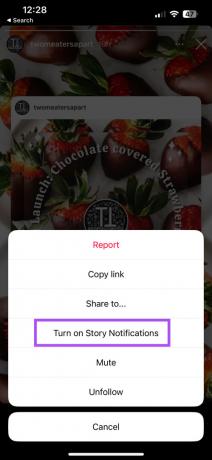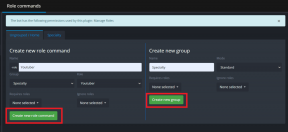आईफोन पर काम नहीं कर रहे इंस्टाग्राम स्टोरी नोटिफिकेशन के लिए 9 सर्वश्रेष्ठ फिक्स
अनेक वस्तुओं का संग्रह / / April 07, 2023
IPhone पर इंस्टाग्राम स्टोरीज के माध्यम से देखना और स्क्रॉल करना खरगोश के छेद को नीचे गिराने जैसा है। आप केवल तभी Instagram खोलकर नियंत्रण का प्रयोग कर सकते हैं जब आपका मित्र या पसंदीदा निर्माता नई कहानी पोस्ट करते हैं। लेकिन क्या होगा यदि कोई नई कहानी तैयार होने पर आपका iPhone आपको सूचित नहीं करता है? बेशक, इसके लिए आपको पहले इंस्टाग्राम स्टोरी नोटिफिकेशन को सक्षम करना होगा।
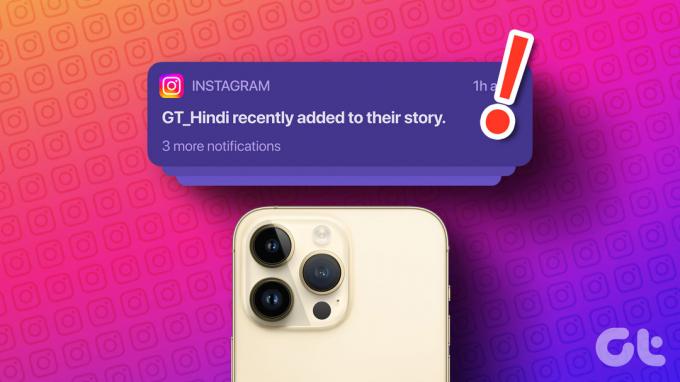
लेकिन कुछ यूजर्स की शिकायत है कि उनके आईफोन पर इंस्टाग्राम स्टोरी का कोई नोटिफिकेशन नहीं आ रहा है। आसमान की ओर मुट्ठियां उठाने के बजाय, जब आप अपने आईफोन पर इंस्टाग्राम स्टोरी नोटिफिकेशन काम नहीं कर रहे हों तो आप इन मददगार सुधारों को आजमा सकते हैं।
1. जांचें कि क्या स्टोरी नोटिफिकेशन चालू हैं
सबसे पहले, जांचें कि स्टोरी नोटिफिकेशन आपके दोस्तों और अन्य क्रिएटर्स के प्रोफाइल के लिए सक्षम है या नहीं। यह एक बहुत ही बुनियादी कदम है लेकिन कभी-कभी इन-ऐप ग्लिट्स के कारण काम नहीं करता है। ध्यान दें कि आप इस फीचर को तभी चेक कर सकते हैं जब कोई इंस्टाग्राम स्टोरी पोस्ट करे।
स्टेप 1: अपने आईफोन पर इंस्टाग्राम ऐप खोलें।

चरण दो: स्टोरी पर टैप करें या प्रोफाइल सर्च करें और फिर स्टोरी पर टैप करें।
चरण 3: ऊपरी-दाएँ कोने में तीन बिंदुओं पर टैप करें।

चरण 4: जांचें कि क्या कहानी सूचनाएं सक्षम हैं। यदि नहीं, तो उन्हें सक्षम करने के लिए विकल्प पर टैप करें।
2. मोबाइल डेटा उपयोग सक्षम करें
आइए अपने iPhone पर इंटरनेट स्पीड की ताकत को देखकर इस समस्या से निपटना शुरू करें। अगर आप ज्यादातर समय मोबाइल डेटा का उपयोग करना पसंद करते हैं, तो यहां बताया गया है कि आप कैसे जांच सकते हैं कि इंस्टाग्राम के पास मोबाइल डेटा की अनुमति है या नहीं।
स्टेप 1: अपने iPhone पर सेटिंग्स खोलें।

चरण दो: नीचे स्क्रॉल करें और Instagram पर टैप करें.

चरण 3: इसे सक्षम करने के लिए मोबाइल डेटा के आगे टॉगल चालू करें।

चरण 4: सेटिंग बंद करें और यह जांचने के लिए कुछ समय प्रतीक्षा करें कि क्या समस्या हल हो गई है।

3. मोबाइल डेटा से वाई-फाई पर स्विच करें
यदि आप अभी भी समस्या का सामना कर रहे हैं, तो आप अपने iPhone पर बेहतर इंटरनेट स्पीड के लिए मोबाइल डेटा से वाई-फाई पर स्विच करने का प्रयास कर सकते हैं। यह संभव है कि आपके वर्तमान स्थान पर आपके मोबाइल डेटा की गति बहुत प्रभावशाली न हो।
4. 5GHz फ़्रीक्वेंसी बैंड पर स्विच करें
यदि आपके पास डुअल-बैंड वाई-फाई राउटर है, तो 5GHz फ़्रीक्वेंसी बैंड पर स्विच करने से आपके iPhone पर इंटरनेट की गति में काफी वृद्धि होगी। हम आपके iPhone और पर 5GHz फ़्रीक्वेंसी बैंड पर स्विच करने की सलाह देते हैं अपने इंटरनेट की गति की जाँच करना. यदि आपके पास नवीनतम iPhone मॉडल है तो यह बेहतर बैंडविड्थ और तेज़ इंटरनेट गति सुनिश्चित करेगा।

5. ऐप अधिसूचना सेटिंग्स जांचें
अगला, आपको यह जांचने की आवश्यकता होगी कि क्या आपने Instagram ऐप से सूचनाओं के लिए सही सेटिंग सक्षम की हैं। यदि वे अक्षम हैं, तो आपको कोई सूचना नहीं मिलेगी। यहां बताया गया है कि इसे कैसे जांचें और ठीक करें।
स्टेप 1: अपने आईफोन पर इंस्टाग्राम खोलें।

चरण दो: निचले दाएं कोने में प्रोफ़ाइल आइकन टैप करें।

चरण 3: ऊपरी-दाएँ कोने पर हैमबर्गर मेनू पर टैप करें।

चरण 4: सेटिंग्स का चयन करें।

चरण 5: नोटिफिकेशन पर टैप करें।

चरण 6: सक्षम होने पर सुविधा को अक्षम करने के लिए पॉज़ ऑल के आगे टॉगल टैप करें।

ऐप को बंद करें और यह देखने के लिए कुछ समय प्रतीक्षा करें कि क्या समस्या हल हो गई है।
6. अवरुद्ध और प्रतिबंधित खातों की जाँच करें
इंस्टाग्राम आपको इसका विकल्प देता है खातों को प्रतिबंधित या ब्लॉक करें. लेकिन अगर आप अभी भी स्टोरी नोटिफिकेशन प्राप्त करने में असमर्थ हैं, तो आप अपनी प्रोफ़ाइल पर खातों को अनब्लॉक करने का प्रयास कर सकते हैं।
स्टेप 1: अपने आईफोन पर इंस्टाग्राम खोलें।

चरण दो: निचले दाएं कोने में प्रोफ़ाइल आइकन टैप करें।

चरण 3: ऊपरी-दाएँ कोने पर हैमबर्गर मेनू पर टैप करें।

चरण 4: सेटिंग्स का चयन करें।

चरण 5: गोपनीयता का चयन करें।

चरण 6: नीचे स्क्रॉल करें और प्रतिबंधित खातों पर टैप करें।

चरण 7: प्रोफ़ाइल नाम के आगे अप्रतिबंधित पर टैप करें।
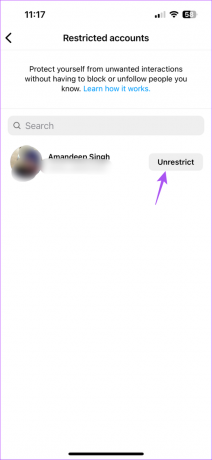
चरण 8: वापस जाएं और ब्लॉक किए गए खातों पर टैप करें।
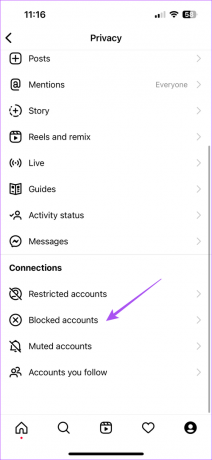
चरण 9: प्रोफ़ाइल नाम के आगे अनब्लॉक पर टैप करें।

ऐप को बंद करें और यह देखने के लिए कुछ समय प्रतीक्षा करें कि क्या समस्या हल हो गई है।
7. बैकग्राउंड ऐप रिफ्रेश को सक्षम करें
अगला हम यह जाँचने की सलाह देते हैं कि क्या बैकग्राउंड एप्लीकेशन को रिफ्रेश करें Instagram ऐप के लिए सक्षम है। जैसा कि नाम से पता चलता है, यह फीचर बैकग्राउंड में चल रहे ऐप्स के कंटेंट को अपडेट करता रहता है।
स्टेप 1: अपने iPhone पर सेटिंग्स खोलें।

चरण दो: नीचे स्क्रॉल करें और Instagram पर टैप करें.

चरण 3: सक्षम नहीं होने पर सुविधा को सक्षम करने के लिए बैकग्राउंड ऐप रिफ्रेश के आगे टॉगल टैप करें।

चरण 4: सेटिंग्स बंद करें और जांचें कि क्या समस्या हल हो गई है।

8. फोर्स क्विट एंड रिस्टार्ट इंस्टाग्राम
आप इसे एक नई शुरुआत देने के लिए अपने iPhone पर Instagram ऐप को बलपूर्वक छोड़ने और पुनरारंभ करने का प्रयास कर सकते हैं। यह एक बुनियादी समस्या निवारण विधि है, लेकिन ज्यादातर ऐप से संबंधित समस्याओं को ठीक करने के लिए काम करती है।
स्टेप 1: अपने iPhone की होम स्क्रीन पर, ऊपर की ओर स्वाइप करें और बैकग्राउंड ऐप विंडो दिखाने के लिए होल्ड करें।
चरण दो: दाईं ओर स्वाइप करें और Instagram ऐप देखें। फिर ऊपर की ओर स्वाइप करें और इसे बैकग्राउंड से हटा दें।

चरण 3: इंस्टाग्राम को फिर से लॉन्च करें और जांचें कि क्या समस्या हल हो गई है।

9. इंस्टाग्राम अपडेट करें
अंतिम उपाय यह है कि आप अपने आईफोन पर इंस्टाग्राम ऐप के अपडेट की तलाश करें। स्टोरी नोटिफिकेशन प्राप्त नहीं होने का यह मुद्दा वर्तमान ऐप संस्करण में बग के कारण हो सकता है।
इंस्टाग्राम अपडेट करें
सूचित किया गया
Instagram कहानियां अपने मित्रों के साथ साझा करने के लिए बढ़िया काटने के आकार की सामग्री के टुकड़े हैं। आप कहानियों के साथ और भी बहुत कुछ कर सकते हैं। उदाहरण के लिए, आप हमारी पोस्ट को पढ़ सकते हैं Instagram पर फ़िल्टर कैसे खोजें और अपनी कहानी में कैसे जोड़ें.
अंतिम बार 03 जनवरी, 2023 को अपडेट किया गया
उपरोक्त लेख में सहबद्ध लिंक हो सकते हैं जो गाइडिंग टेक का समर्थन करने में सहायता करते हैं। हालाँकि, यह हमारी संपादकीय अखंडता को प्रभावित नहीं करता है। सामग्री निष्पक्ष और प्रामाणिक बनी हुई है।
द्वारा लिखित
पौरुष चौधरी
तकनीक की दुनिया को सबसे सरल तरीके से उजागर करना और स्मार्टफोन, लैपटॉप, टीवी और कंटेंट स्ट्रीमिंग प्लेटफॉर्म से संबंधित रोजमर्रा की समस्याओं को हल करना।